Win 10 RS4 预览版17035更新内容详情
Win 10 RS4预览版17035更新了哪些方面呢?相信使用win10的用户都很关心的是这次更新了些什么,因为每次预览版更新都会修复一些BUG。因此想知道的小伙伴们就让小编给大家详细的讲讲吧。 Win Server RS4预览版17035更新内容: -SD2现已启用,从此版本开始,服
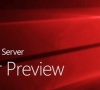
更新日期:2022-02-15
来源:系统部落
win 10现在是电脑市场上的主流,也是windows最新版本的操作系统。无论是运行速度,性能,功能上都有更加优秀的表现。很多朋友都想安装win 10系统。今天小编就用小白一键重装系统软件来教下大家如何安装win 10系统。
详细步骤如下:
1. 打开下载好的最新版本的小白一键重装系统软件,出现温馨提示窗口,关闭杀毒软件。(在重装系统时会对修改系统的一些启动项,避免因拦截造成重装失败)。
2. 然后小白软件会自动检测电脑安装环境是否适合重装系统。如果想要获取人工客服技术支持,可以点击关于帮助。
3. 检测完成后来到选择系统界面,可以选择自己需要的系统版本,这里我们选择win 10系统。小白系统支持安装32位和64位的系统,注意一下自己需要安装的系统位数哦。选择完成后点击安装此系统。
4. 选择需要安装的软件,点击下一步
5. 出现提示窗口,如果电脑插入了外部存储设备,请拔掉设备点击继续。
6. 之后就等待系统、软件,驱动的下载,安装,部署,后面的操作步骤就无需我们动手安装啦,我们了解一下就好。
7. 准备工作完成后电脑会自动重启。
8. 重启电脑后出现Windows启动管理器界面,等待几秒会自动进入小白PE系统,不想等的小伙伴就直接用方向键选择第二项“xioabai PE-msdn..”,回车。
9. 小白装机工具开始正式安装系统
10. 完成后等待系统重启。等待一会儿就可以进入win 10系统正常使用
以上就是通过小白来进行win 10系统安装的方法步骤,希望能帮到大家。
Win 10 RS4 预览版17035更新内容详情
Win 10 RS4预览版17035更新了哪些方面呢?相信使用win10的用户都很关心的是这次更新了些什么,因为每次预览版更新都会修复一些BUG。因此想知道的小伙伴们就让小编给大家详细的讲讲吧。 Win Server RS4预览版17035更新内容: -SD2现已启用,从此版本开始,服
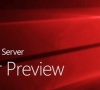
Win 10电脑桌面时钟图标不见了该怎么恢复?
Win 10电脑桌面时钟图标不见了该怎么恢复?

微软揭秘:Win 10从你的电脑里收集了这些数据
自Windows10(以下简称 Win10)推出以来,其收集用户数据的一些做法就备受诟病,因为微软对于收集了哪些用户数据一直有些说不清道不明。 例如,在Win 10 的诊断数据收集功能中,有三种数据收集模式:基本-增强-完整。用户无论选择哪一档,都无可避免地让 Win

Intel Atom已死 微软确认最新版Win 10不再支持!
日前,有报道称,微软已经停止了对安装Intel Atom处理器(Clover Trail)PC的Windows 10创意者更新,涉及四款型号:Atom Z2760、Atom Z2520、Atom Z2560、Atom 2580。 这些处理器发布于Windows 8时代,微软之后为其提供了Windows 10升级。 但在最新的创意者

自己挖坑自己跳?微软提高Win 10安全标准苏菲躺枪
微软近日更新了Windows 10设备的安全标准,OEM厂商们的电脑必须满足特定需求才能被认为是高度安全的,万万没想到,微软居然把自家设备给Pass了...这叫啥?自己挖的坑自己跳! 根据微软要求,真正安全的Windows 10设备必须运行最新的Windows 10秋季创意者更新
